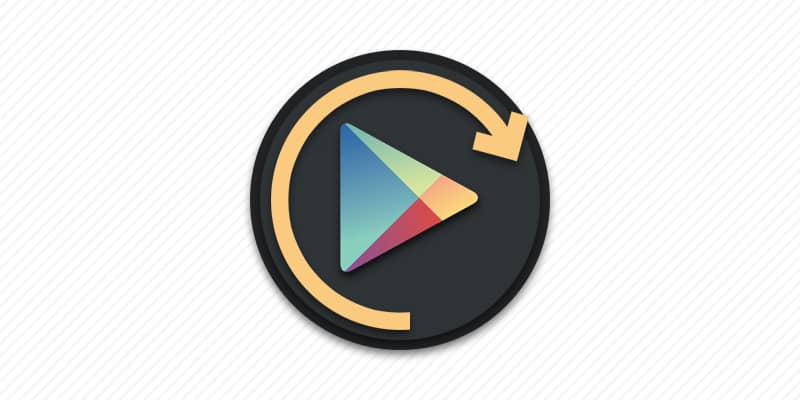
Разд е л: Новичкам Дата: 22.11.2018 Автор: Александр Мойсеенко . Комментариев: 0
Последнее обновление: 27/08/2020
По умолчанию в Google Play включено автоматическое обновление приложений. С такой настройкой пользователь получает актуальную, но не всегда стабильную версию приложения. При этом часто расходуется ценный мобильный трафик. В статье мы расскажем вам, как отключить автоматическое обновление для всех и только для одного определенного приложения.
Как отключить обновление у всех приложений
Откройте программу Google Play.
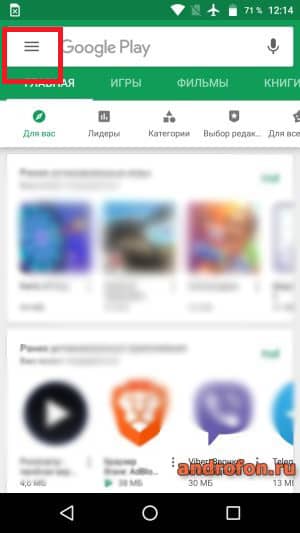
Разверните скрытую панель слева.
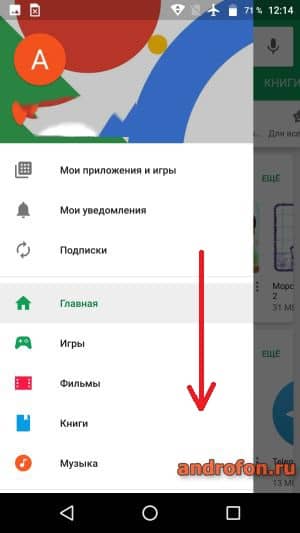
Опуститесь вниз, где нажмите на «настройки».
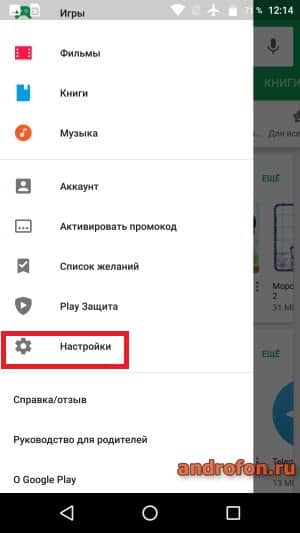
Выберите «автообновление приложений».
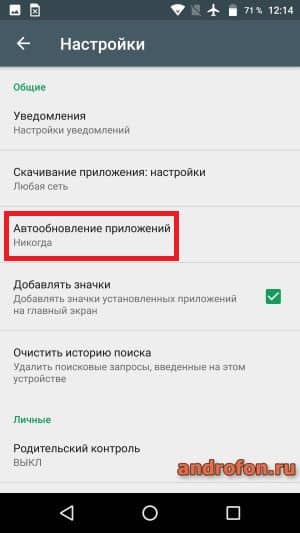
Если выберите вариант «никогда», приложения не получат обновление.

Вариант «только через Wi-Fi», позволяет обновлять приложения при использовании Wi-Fi сети. Вариант «любая сеть», не ограничивает обновление приложений.
Как включить обновления только одной программы
Если вы хотите оставить автообновление для одного или нескольких приложений, то сначала отключите обновление всех приложений, следуя описанной выше инструкции, а затем включите обновления одной или нескольким приложениям. Чтобы разрешить обновление конкретному приложению, в вашем аккаунте Google PLay откройте раздел «мои приложения и игры»:
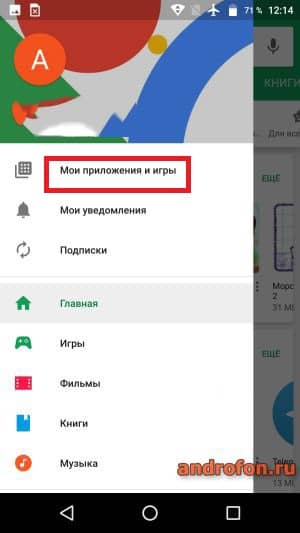
На вкладке «установленные», откройте приложение, которому требуется включить автоматическое обновление.
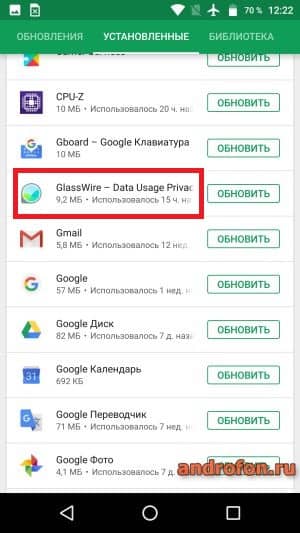
Разверните скрытый выпадающий список вверху справа:
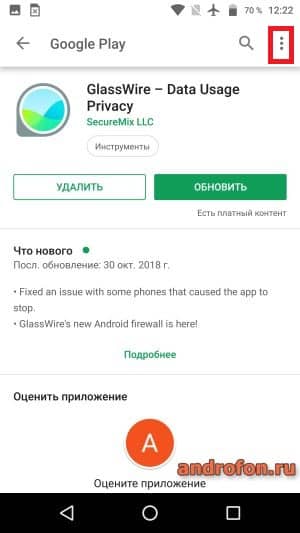

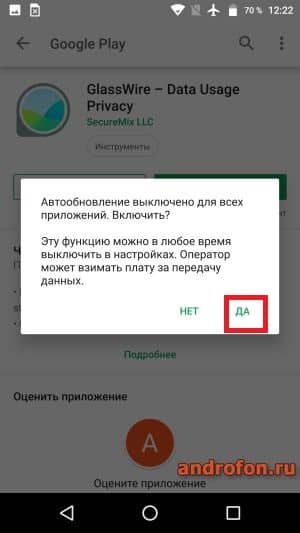
Вернитесь в настройки, где укажите параметры скачивания приложения:
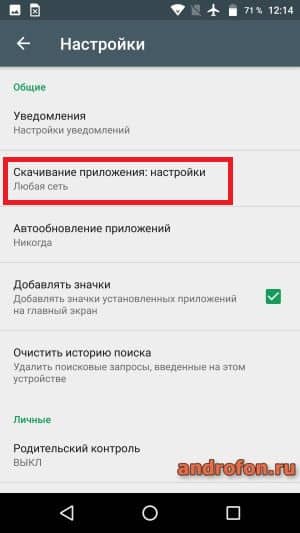
Через мобильную и беспроводную сеть Wi-Fi, только через Wi-fi, предоставить выбор. Если выбрать последний вариант, при обновлении программа запросит, какую сеть использовать в данный момент.
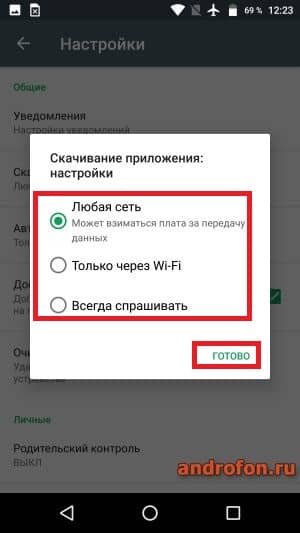
Вывод
В статье подробно описано, как отключить автоматическое обновление всех приложений на андроиде. Так же имеется инструкция, как включить обновление только одного или нескольких приложений.
А как вы предпочитаете обновлять приложения? Напишите свой вариант в комментариях. Так же поделитесь статьей с друзьями, что бы рассказать, как отключить автоматическое обновление и сэкономить ценный трафик.
Как отключить автоматическое обновление приложений на Андроиде — самый простой способ
Как отключить автоматическое обновление приложений на Андроиде, если постоянная установка новых данных расходует большое количество трафика и оперативной памяти телефона?
Отключить функцию можно с помощью встроенных функций вашего гаджета.

Как работает обновление программ в Android
Выпуская программное обеспечение, разработчики не могут сделать его идеально адаптированным для всех устройств. Именно поэтому, часто на отдельных моделях смартфонов программа может работать неправильно. Замечая подобные неточности, программисты исправляют огрехи, тестируют получившийся продукт и выпускают новые компоненты. Установив их, пользователь получит более совершенную версию любимой игры или другого вида ПО.
Каждое обновление имеет свое цифровое обозначение – номер версии. Он записывается в формате 1.0, 2.0, 2.1 и так далее. Когда вы впервые устанавливаете что-либо на свой гаджет из Play Store, получаете самую последнюю версию апдейта. Со временем будут появляться всё больше усовершенствований программы.
Чтобы пользователь не удалял и устанавливал её снова, в магазине предусмотрена функция обновления — вы просто нажимаете соответствующую клавишу и получаете новейшую версию за несколько секунд. Все данные и файлы пользователя будут сохранены. В окне Google Store можно посмотреть, что нового появилось и какие функции были добавлены в любимое приложение.

Рис. 2 – просмотр информации о новых компонентах в Google Play
Часто, в магазине для Android уже активирована функция автоматического апдейта установленного на телефон ПО. Такая функция позволит вам не следить за постоянными выпусками компонентов, ведь разработчики создают их практически каждую неделю. Если фоновая установка мешает вашей работе с устройством, либо расходует много интернета, следует отключить функцию.
Отключение автоматических обновлений с помощью Play Market
Если вы не хотите устанавливать дополнительные утилиты, которые предназначены для работы с обновлениями в системе Android, воспользуйтесь стандартным Play Market. С его помощью тоже можно настроить работу апдейтов. Следуйте инструкции, чтобы запретить автоматическую загрузку и инсталляцию новых компонентов:
- Откройте магазин приложений;
- Появится домашняя страница магазина. Откройте меню с помощью флипа вправо или кликните на соответствующий значок;

Рис. 3 – домашний экран в Play Market
- Внизу списка меню выберите пункт «Настройки» и перейдите в окно изменения конфигурации программы;

Рис.4 – главное меню магазина
- В категории общих настроек следует нажать на параметр «Автообновление программ». Откроется окно выбора способа апдейта. Выберите «Никогда» и закройте окно.

Рис. 5 – отключение апдейта
Отключение апдейта в настройках телефона
Устанавливая любую игру или программу, вы принимаете пользовательское соглашение с тем, что ПО может иметь доступ к встроенным функциям системы и другим программам. Даже если вы отключили апдейты в магазине, установка новой версии может проводиться не Маркетом, а самим приложением. Такое происходит, если в настройках смартфона активирована функция автообновления ПО.
Чтобы отключить функцию, выполните следующие действия:
- Зайдите в настройки гаджета;
- Кликните на иконку «Об устройстве»;
- Выберите параметр «Обновление ПО»;

Рис.6 – окно «Об устройстве» в OS Android
- В новом окне деактивируйте галочку напротив пункта «Автообновление».

Рис.7 – отключение функции
Далее лучше перезагрузить телефон, чтобы все внесённые изменения вступили в силу и программы больше не обновлялись без вашего ведома.
Обновление программ вручную
Загружая последние новинки и версии ваших любимых программ вручную, вы сможете уменьшить потребление трафика и просто ускорите работу смартфона, ведь в фоновых процессах не будет постоянно вестись процесс скачивания данных. Ручная работа с обновлениями подойдет для тех пользователей, но телефонах которых установлено слишком большое количество приложений, а ресурсы телефона не позволяют выполнять много фоновых операций.
Также, постоянно включённые апдейты быстро уменьшают заряд аккумулятора и заставляют гаджет работать медленно. После отключения установки новых данных следует периодически проводить апдейты самому. Сделать это можно следующим образом:
- Зайдите в Google Play;
- Кликните на значок меню в левом верхнем углу приложения;
- В открывшемся списке выберите пункт «Мои приложения и игры»;
- Перейдите на вкладку «Установленные»;

Рис.8 – просмотр и обновление установленных приложений вручную
- Возле ПО, для которого доступен апдейт, появиться кнопка «Обновить». Вы можете запустить процесс загрузки новой версии утилиты как для одного приложения, так и для всех сразу. Просто нажмите «Обновить всё» в правой верхней части открытой вкладки магазина.
После клика на одну только кнопку «Обновить всё» начнётся процесс выкачки и инсталляции последних данных программ из сервера магазина. Это может занять продолжительное время, в зависимости от того, какое количество ПО есть на вашем гаджете.
Для каждой программы будет запущен процесс установки новых компонентов через Google Play Market:

Рис.9 – инсталляция новых компонентов
Плюс этого метода работы с приложениями заключается в том, что вы сами выбираете время установки компонентов и они не начнут скачиваться в неподходящее время, когда на телефоне мало трафика или низкая скорость соединения с сетью.
Еще один метод апдейта – отслеживание системных сообщений в окне запущенного приложения. Когда разработчик выпускает важные обновления безопасности или функционала, а пользователь игнорирует их, сразу после запуска ПО будет появляться окошко с уведомлением о необходимости установить новую версию игры/утилиты. В таком случае, просто согласитесь с установкой, проверьте соединение с интернетом и загрузите пакет данных разработчика, чтобы программа работала стабильно.
Даже если вы отключили автоматические обновления, Play Market будет периодически уведомлять вас о наличии новых версий игр и утилит. В центре уведомлений появиться одно или несколько сообщений с информацией о новых возможностях программы и клавишей для установки.

Рис.10 – центр уведомления в Андроид
Обратите внимание, если в окне Google Play отсутствует клавиша для апдейта конкретных программ или всех установленных данных, следует установить новые компоненты для самого магазина:
- Зайдите в настройки девайса;
- Откройте окно «Приложения»—«Все»—«Play Store»;
- Запустите процесс обновления, а также удалите кэш, чтобы предотвратить появления ошибок.

Рис.11 – обновление Play Market
Как удалить обновление программы?
Если обновление уже установилось, но после него возникли сложности в использовании приложения: зависания, ошибки, баги или вам просто не понравился новый дизайн. На Андроиде всегда можно вернуть предыдущую версию ПО. Для этого отключите автоматические обновления и в настройках выполните такие действия:
- Откройте список всех программ;
- Выберите нужное приложение;
- В открывшемся окне кликните на «Удалить обновления».

Рис.12 – удаление апдейта
Тематические видеоролики:
Как отключить автообновление приложений Android в Google Play
Не все знают, что в Google Play может быть включена опция автоматического обновления приложений. Это может приводить к непредвиденным расходам, если у вас тарифный пакет с оплатой за Интернет-трафик. В этом скрин-касте рассказывается о том, как отключить автоматическое обновление приложений.
Как отключить автоматическое обновление приложений на андроид
Как отключить автоматическое обновление приложений на андроиде
Как отключить автоматическое обновление приложений на Android

ОС Android по умолчанию имеет функцию автоматического обновления приложений. Она позволяет пользователю не думать об обновлениях программ в Play Маркете и автоматически скачивает их новые версии в фоновом режиме. В целом, автообновление во многом облегчает жизнь, но иногда от навязчивой опции лучше отказаться. Как отключить автоматическое обновление приложений на Андроиде? Читайте ниже.
Почему обновления нужно отключать
Автоматические выполнение смартфоном большинства функций за пользователя обычно воспринимается как что-то само собой разумеющееся. Однако автоматическое обновление приложений иногда может сыграть злую шутку с вашим устройством. Во-первых, эта опция отнимает довольно значимую часть ресурсов гаджета, что особенно заметно на устаревших смартфонах. Из-за фонового обновления пользователь такого девайса попросту не сможет ответить на важный звонок или быстро найти нужную информацию в Интернете.

Во-вторых, обновления иногда бывают «шагом назад». К примеру, разработчики могут тестировать новую функцию на Android в только выпущенной версии приложения, вряд ли эта функция в большинстве случаев будет работать на 100% корректно. Поэтому с обновлениями лучше всего не спешить, так как в ручном режиме намного легче мониторить нововведения от разработчиков.
Отключение обновления всех приложений
Для того, чтобы выключить функцию автоматического обновления абсолютно всех установленных приложений на телефоне самсунг, выполните следующие действия:
- Откройте Play Маркет. Свайпом влево откройте меню с основными настройками Маркета и выберите меню настроек;

- Убедитесь, что флажок напротив пункта «Уведомления» активен. Так вы сможете оперативно получать сообщения о выходе новых обновлений. Теперь откройте «Автообновление приложений»;

- Установите опцию в один из желаемых режимов: никогда, всегда или только через Wi-Fi. Первый полностью отключает автообновления, второй активирует их скачивание даже при подключении к мобильной сети, а третий разрешает обновляться только по Wi-Fi.
Мы рекомендуем разрешить скачивание новых модулей программ только при подключенной сети Wi-Fi. В таком случае приложение не будет обновляться от мобильной сети, чем сэкономит вам приличное количество мобильного трафика.
Отключение автообновлений отдельного приложения
Некоторые программы (вроде карт или навигаторов) незачем оставлять без автоматической установки новых модулей. В таком случае лучше всего выборочно включить в список автоматического обновления только определенные приложения. Для этого в пункте «Автообновление приложений» установите режим «Только через Wi-Fi». Затем откройте страницу нужной программы и снимите флажок с пункта во всплывающем меню.

Если некоторые нежелательные обновления всё же были установлены, ситуацию всё еще можно исправить. Для этого придется зайти в настройки Android смартфона и перейти на вкладку «Приложения».

В новом меню выберите нужное приложение, а затем нажмите кнопку «Отключить». Подтвердите действие. Во всплывающем окне «Установить исходную версию приложения?» нажмите кнопку ОК. После этих действий все установленные обновления будут удалены. Программа возвратится к версии, которая была рабочей во время первого запуска смартфона.
Если Вы это читаете, значит Вам было интересно, поэтому пожалуйста подпишитесь на наш канал на Яндекс.Дзен, ну и за одно поставьте лайк (палец вверх) за труды. Спасибо!
Если Вы это читаете, значит Вам было интересно, поэтому пожалуйста подпишитесь на наш канал на Яндекс.Дзен, ну и за одно поставьте лайк (палец вверх) за труды. Спасибо!
Как отключить обновление приложений Android
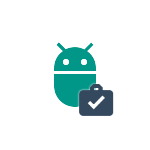
По умолчанию, для приложений на Android планшете или телефоне включено автоматическое обновление и иногда это не совсем удобно, особенно если вы не часто подключены к Интернету по Wi-Fi без ограничения трафика.
В этой инструкции — подробно о том, как отключить автоматическое обновление приложений Android для всех приложений сразу или же для отдельных программ и игр (также можно отключить обновление для всех приложений, кроме выбранных). Также в конце статьи — о том, как удалить уже установленные обновления приложений (только для предустановленных на устройстве).
Отключение обновлений для всех приложений Android
Чтобы отключить обновления для всех приложений Android потребуется использовать настройки Google Play (Play Маркет).
Шаги для отключения будут следующими
- Откройте приложение Play Маркет.
- Нажмите по кнопке меню слева вверху.
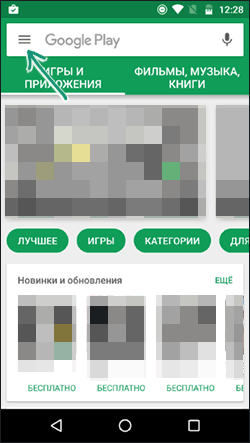
- Выберите пункт «Настройки» (в зависимости от размера экрана может потребоваться пролистать настройки вниз).
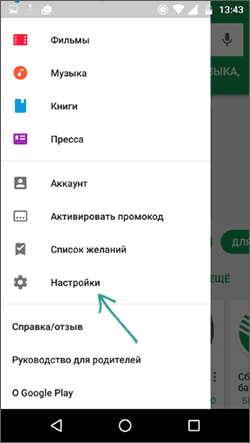
- Нажмите по пункту «Автообновление приложений».

- Выберите подходящий вам вариант обновления. Если выбрать пункт «Никогда», то никакие приложения не будут обновляться автоматически.
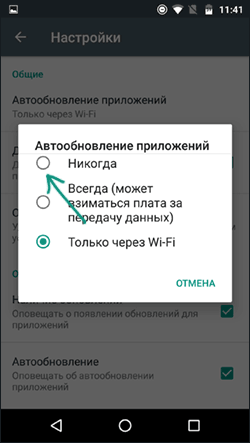
На этом процесс отключения завершен и автоматическая загрузка обновлений производиться не будет.
В дальнейшем вы всегда сможете обновить приложения вручную, зайдя в Google Play — Меню — Мои приложения и игры — Обновления.
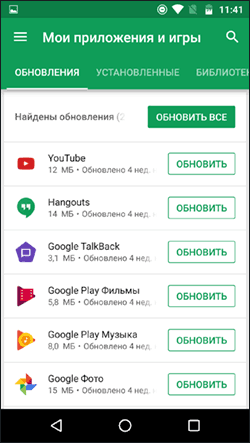
Как отключить или включить обновления конкретного приложения
Иногда может потребоваться, чтобы обновления не скачивались только для какого-то одного приложения или же, наоборот, чтобы несмотря на отключенные обновления, некоторые из приложений продолжали их получать в автоматическом режиме.
Сделать это можно с помощью следующих шагов:
- Зайдите в Play Маркет, нажмите по кнопке меню и перейдите в пункт «Мои приложения и игры».
- Откройте список «Установленные».
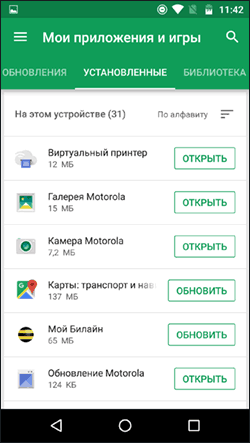
- Выберите нужное приложение и нажмите по его названию (не по кнопке «Открыть»).
- Нажмите по кнопке дополнительных параметров справа вверху (три точки) и отметьте или снимите отметку «Автообновление».
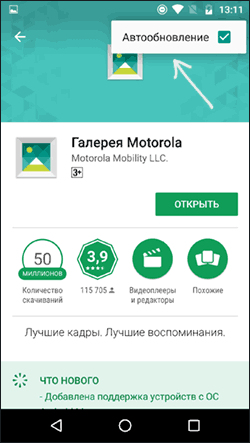
После этого, вне зависимости от настроек обновлений приложений на Android устройстве, для выбранного приложения будут использоваться заданные вами параметры.
Как удалить установленные обновления приложений
Данный способ позволяет удалить обновления только для приложений, которые были предустановлены на устройстве, т.е. удаляются все обновления, а приложение приводится в то состояние, которое было при покупке телефона или планшета.
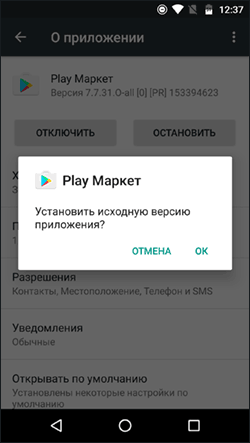
- Зайдите в Настройки — Приложения и выберите нужное приложение.
- Нажмите «Отключить» в параметрах приложения и подтвердите отключение.
- На запрос «Установить исходную версию приложения?» нажмите «Ок» — обновления приложения будут удалены.
Возможно, полезной также окажется инструкция Как отключить и скрыть приложения на Android.
А вдруг и это будет интересно:
- Windows 10
- Android
- Загрузочная флешка
- Лечение вирусов
- Восстановление данных
- Установка с флешки
- Настройка роутера
- Всё про Windows
- В контакте
- Одноклассники
Почему бы не подписаться?
Рассылка новых, иногда интересных и полезных, материалов сайта remontka.pro. Никакой рекламы и бесплатная компьютерная помощь подписчикам от автора. Другие способы подписки (ВК, Одноклассники, Телеграм, Facebook, Twitter, Youtube, Яндекс.Дзен)
08.05.2017 в 09:02
Увы, но это только спасёт уже ПОСЛЕ, НАСИЛЬНО обновлённых приложений
До этого, он обновляет в фоне ГПлей, Гсервис.. Как бы не хотелось.
12.07.2017 в 09:18
не помогает, некоторые обновления, типа инстаграмм и фэйсбук, обновляются несмотря на общий запрет.
14.09.2017 в 11:23
Как отключить поиск обновлений? Я прошу прокомментировать. После поиска обновлений и когда обновления найдены гугл частично блокирует передачу данных по скорости пока не обновишься. Интернет не работает, пока не обновишь всё. Как отключить сам поиск? Благо Дарю Вас! С уважением Виктор и Елена.
15.09.2017 в 08:40
Лишь отключив приложение Google Play (настройки — приложения — play маркет — отключить). Другого способа отключения именно проверки обновлений не могу подсказать (ну, возможно, еще блокировка доступа к серверам google).
06.04.2018 в 23:28
Добрый день!
Подскажите пожалуйста, как убрать сообщение «ОБНОВЛЕНИЕ ПО Коснитесь здесь, чтобы обновить прошивку…» вверху в Настройках? Т.е., как отказаться от установки уже найденного обновления прошивки?
Смартфон Samsung Galaxy J7 2017 (SM-J730FM/DS)
Версия Андроид: 7.0
Версия прошивки: j730fmxxu2ara3 (янв 2018)
Купил неделю назад. В Настройках (Обновление ПО) отключил Автоматическую загрузку. При этом случайно коснулся пункта Загрузка обновления вручную. В результате система нашла обновление j730fmxxu2arb1 (фев 2018) и предложила «Установить» либо «Позже». Я выбрал «Позже». Теперь постоянно висит угроза обновления, которое мне не нужно, поскольку в текущей версии меня все устраивает.
С уважением, Валерий.
07.04.2018 в 08:54
Здравствуйте.
По самсунгам наизусть не помню, но: пишут, что если нажать по этому уведомлению, то можно выбрать — позже — не напоминать.
По телефонам вообще: можно отключить системное приложение com.wssyncmldm
07.04.2018 в 15:59
Спасибо, Дмитрий! Буду иметь ввиду. Приложение com.wssyncmldm пока не нашел.
28.07.2018 в 10:49
Здравствуйте . Dmitry , а у вас есть статья которая описывает первоначальную настройку андроида после покупки?
пример приведу вот вы купили андроид и хотите его настроить под себя что вам нужно настроить
1) энергопотребление, отключить все пока вам ненужные программы что бы они не потребляли заряд батареи даже в фоновом режиме.
2) настроить фон яркость экрана, сами рабочие столы и их количество.
3) оптимизировать работу системы андроид выбрать самые нужные программы настроить их а остальные отключить которые пока вам не нужны . спасибо .
28.07.2018 в 11:25
Здравствуйте. Нет, такой статьи у меня нет.
29.07.2018 в 14:22
Здравствуйте. Dmitry , описать в новой статье об этом не думает ? очень нужная статья была бы, ведь всякого лишнего включат производители а потом пользователь думает почему так быстро заряд батареи уходит. в андроиде по моему неопытному мнению в системных процессах куча всего лишнего включено. некоторые приложения сами собой включаются и сами же отключаются вот пример WI-FI сам не пойму почему так происходит, а ведь это влияет на продолжительность работы прибора с системой андроид. спасибо.
30.07.2018 в 10:11
Не знаю. Не знаю по той причине, что нет универсальных инструкций: слишком много зависит от производителя (основной ненужный софт — именно фирменный от самсунгов, xiaomi, sony и т.д., а не от самого андроида), версии Android (которых тоже слишком много — люди всем подряд пользуются от Android 5 до Android P).
01.08.2018 в 12:50
Здравствуйте. Dmitry , вот нашел я статью про то что в андроиде можно заблокировать конкретное приложение устанавливая флажки точно не знаю где но думаю это про конфиденциальность. в том параметре выбираешь приложение и ставишь на против него флажок и после этого приложение становится невидимым тем самым им нельзя будет пользоваться если не снять флажок. так вот в той статье это описано но не написано как ведет после этого само приложение будет ли оно открываться с помощью других установленных приложений, будет ли оно само обновляться когда появиться для него обновления не описано . не могли бы вы описать как средствами андроид запретить включаться, обновляться конкретному приложению даже с помощью других приложений пока не зайдешь в настройки (где не знаю сам у вас и спрашиваю ) и не включишь это приложения . спасибо .
01.08.2018 в 13:53
Здравствуйте. По описанию похоже, что там не флажки, а кнопка «отключить приложение». (только тогда оно исчезает, если только вы не способ с помощью какого-то стороннего ПО или в каком-то фирменном лаунчере нашли). И, в случае «отключить приложение» — нет, оно не будет запускаться, обновляться и т.п.
Но: если речь идет все-таки о каких-то «флажках», то у меня есть подозрение, что это какая-та функция лаунчера (оболочки интерфейса) или стороннего приложения. Тогда, вероятнее всего, оно продолжит функционировать и просто не будет отображаться.
13.09.2018 в 14:29
Здравствуйте. Dmitry, у вас в первом описании как отключить обновления с помощью Play Maркет не совсем точно описано для того чтобы там что то отключить нужно подключение к сети у меня конкретно просит подключение к сети Wi-Fi не знаю почему. Вы бы не могли описать способ отключения обновления чтобы не надо было подключаться к разным сетям? второй вопрос: Bы бы не могли описать про способ сохранения установленныхпредустановленных программ в андроид в файлы APK что бы можно было перенести ее на флешкукарту памяти и в последствии установить ее опять в систему без всяких сторонних приложенийпрограмм? третий вопрос: на сколько я понял у вас где то есть статья про наиболее полезные программы для андроид которые желательно установить в систему или я что то путаю? не могли бы вы описать про наиболее меньшие по весу и более функциональным программам для установки в систему андроид интересуют такие, для удаления программ и чистки системы, фаерволы с возможностью на лету запрещать разрешать трафик и сетевую активность любой программе, антивирусы , программы для резервного копирования в файлы АРК. спасибо .
14.09.2018 в 08:30
Здравствуйте.
Насчет установленных программ — проще отдельно скачать APK и сохранить куда нужно: https://remontka.pro/apk-google-play-download/
Статьи про полезные программы для андроид — нет, у меня не было. Возможно, как-нибудь займусь.
По первому вопросу не могу дать ответа.
14.09.2018 в 19:47
Здравствуйте . Dmitry , вы же понимаете что сохранение установленныхпредустановленные программ в АРК архивы и потом их возможное повторное установка не проста так предложено. многие программы платные и если вы их удалите из системы то опять придется их покупать я так думаю. во вторых при установке этих программ есть разные варианты и разные настройки которые дают более удобно этими программами пользоваться и которые трудно найти в уже установленных программах или их проста нету, а это тоже не маловажные настройки. спасибо .
15.09.2018 в 09:40
Тогда резервную копию телефона целиком, например, в TWRP.
03.07.2019 в 11:56
Здравствуйте. Подскажите пожалуйста. Я обновила инстаграм, но мне не понравилась новая версия. Потом я удалила и снова установила, нельзя больше вернуть прежнюю версию. Можно ли как то вернуть?
03.07.2019 в 13:34
Разве что скачать со сторонних сайтов, наподобие apkpure или apkmirror, там можно достать старые версии.
01.10.2019 в 15:03
Дмитрий, что Вы можете сказать по поводу такой ситуации:
автообновление запрещено;
Гплай сервисы отключены (выпилить их из Ведроида насовсем невозможно, Вы в курсе);
через Настройки -> Приложения прошёлся по всем приложениям и очистил чекбоксы, после чего ребутнул телефон и ещё раз проконтроллировал — ни у одного приложения автообновление не включено.
И тем не менее — не далее как вчера полтора десятка приложений, унюхав домашнюю сеть Wi-Fi, автообновились. Вдребезги посадив при этом аккумулятор…
У меня Ведро 6.0, версия ядра 3.18.19, версия ПО V10j-ISR. Нерутирован.
Или напрасно нерутирован? Гарантийный срок истёк…
PS. Вспомнил одну вещь, которая мне не понравилась. Ругались с провайдером тырнета по поводу трафика — скорости и брутто. В процессе мне мейланули лог из моего же роутера за последний месяц (маленький такой лог, всего 42 страницы). Я это лог Есцелем раздерибанил по подключенным устройствам и пошёл анализировать. И обнаружил очень неприятную для меня вещь: за те полторы сутки, когда мой телефон пребывал в режиме «Самолёт», лог показал обмен данными с Гуглевскими IP!
Ай донт андерстуд ни фига…
02.10.2019 в 14:56
С гуглевским IP могло и другое устройство обмениваться, любой ПК/ноут, где Chrome установлен, это как пример. А еще и роутер сам по себе в теории может что-то оттуда тянуть или пинговать для анализа — есть ли доступ к Интернету.
А вот что касается автоматически обновленных приложений… лишь догадка: я ни разу не сталкивался с тем, чтобы приложения (кроме сугубо системных иногда) брали и обновлялись, если в параметрах Play Маркет отключено автообновление. Но: если предположить, что у вас есть софт, который чистит кэш/данные, то в теории он и настройки обновлений вместе с кэшэм может вычистить. Повторюсь, лишь догадка.
Отключение автоматических обновлений на Android
Описание
Обновление операционной системы – полезный процесс, с которым сталкивался каждый пользователь современного смартфона на Android. Но есть ряд причин, по которым не стоит устанавливать все обновления подряд, которые предлагают вам разработчики. Способов, как отключить автоматическое обновление на Android, достаточно. И все они не отличаются сложностью.
Понятие об обновлениях
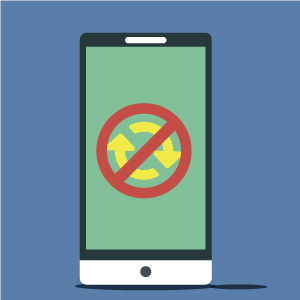
Все обновления можно разделить на несколько классов:
- локальные системные (исправление ошибок в отдельных участках ОС);
- глобальные системные (переход на новую версию фирменной оболочки или Android);
- системные приложения (обновляются только приложения по умолчанию, которые нельзя удалить);
- остальные приложения.
Каждый класс важен по-своему и необходим системе. Но по желанию пользователя можно без проблем удалить автообновление как для любого из них, так и для всех вместе. Делать это не рекомендуется, ведь без них вы рискуете пропустить важные исправления в работе устройства или получить прогалины в его безопасности.
Подробнее о видах обновлений
Ранее упомянутые классы можно объединить в два вида. Оба они важны и делают систему качественнее, улучшая ее работу и прибавляя нового функционала. Давайте подробнее разберемся, какого именно.
Что дают системные обновления
В первую очередь, они исправляют ошибки в коде, доводя его практически до идеала. Если обновление именно такого типа, оно будет занимать небольшое количество памяти и довольно быстро устанавливаться.
Могут быть чуть более массивные обновления, добавляющие новые приложения и функции, или обновляющие фирменную оболочку. Ну и наконец, самые массивные, переводящие ваше устройство на Android более новой версии. Устанавливаются все они по умолчанию автоматически.
Что дают обновления приложений
Стандартные программы обновляются для обеспечения стабильной работы девайса. Именно поэтому их автообновления отключаются не там, где аналогичная опция у остальных приложений. Весь пользовательский софт, установленный из Google Play, особо в обновлениях не нуждается.
Если вы все-таки хотите их отключить, начните с программ, установленных вами. Вы всегда сможете вручную обновить любое из них по желанию или уведомлению от разработчика.
Зачем отключать обновления
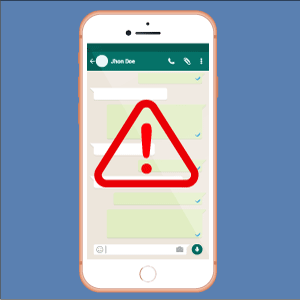
Отключение важного процесса крайне нежелательно, но есть несколько вещей, способных превратить его пользу во вред. По большому счету это проблема самого аппарата, а не системы, и относится она прежде всего к бюджетным устройствам.
- недостаток внутренней памяти смартфона: неважно, есть ли флешка, и какой ее объем, ведь обновления устанавливаются только на внутренний накопитель;
- недостаток оперативной памяти: скачивание, а тем более установка обновлений – это дополнительный фоновый процесс, требующий некоторое количество оперативки. При полном ее заполнении аппарат может сильно тормозить или вовсе самопроизвольно перезагружаться;
- малая емкость или критический уровень заряда батареи. Если ваш аккумулятор разрядится во время установки системных обновлений, вы можете не только сбить установку, но и вовсе повредить ОС, в результате чего девайс перестанет включаться.
Есть другие причины, почему стоит убрать автообновление приложений, и не только для слабых бюджетных устройств. Например, если старая версия программы поддерживала какую-то важную для вас функцию, а в новой ее убрали.
Бывает, что новые версии приложений получаются неудачными и начинают работать со сбоями. Конечно, это редкость, но случается иногда даже с топовыми аппликациями.
Как отключить обновления
Узнав о видах и причинах отключения обновлений, вы уже наверняка определились с тем, хотите ли вы это делать или нет. Приступим к инструкциям. Так как на планшете и телефоне Android выключить автообновления можно несколькими способами, рассмотрим их все.
Через настройки
Инструкция по шагам:
- Перейдите из меню или шторки уведомлений в настройки устройства.
- В самом низу списка выберите «О телефоне» или «О планшете» в зависимости от устройства, на котором вы проводите настройку.
- Перейдите в меню «Обновление ПО» (на разных устройствах оно может быть в разных местах).
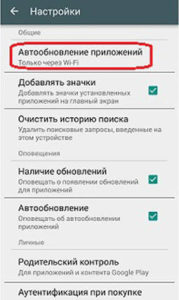
- Снимите галочки с поля «Автообновление».

Таким образом вы сможете запретить автоматическое обновление системы. Опцию можно вернуть в любой момент, заново поставив галочку.
Через диспетчер приложений
Действовать нужно в таком порядке:
- В меню настроек отыщите пункт «Диспетчер приложений».
- Перейдите во вкладку «Все».
- Отыщите приложение с названием «Обновление ПО» и нажмите на него.
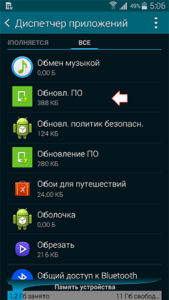
- В открывшемся меню нажмите на кнопку «Отключить».

Этот способ немного сложнее, да и не у всех пользователей есть такое приложение в списке. Например, заблокировать обновления на Android Lenovo таким способом не получилось, а удалось лишь на Samsung, как вы можете видеть по скриншотам. Это зависит еще и от модели устройства.
Поэтому рекомендуется использовать первый метод, а к этому прибегать лишь при возникновении каких-либо трудностей с предыдущим.
Через Play Маркет
Данный способ дает возможность отключения автообновления только пользовательских приложений, не затрагивая системных. С его помощью вы сможете отключить обновления сразу всем установленным программам.
Чтобы включить запрет обновления приложений в Android из маркета, откройте Google Play, а затем:
- Откройте меню программы проведением свайпа от левого края экрана вправо.
- Пролистайте вниз меню и выберите пункт «Настройки».
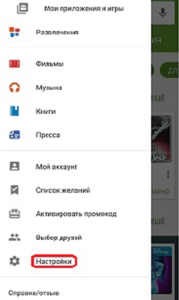
- В разделе «Общие» нажмите на «Автообновление приложений».

- Поставьте маркер в строке «Никогда».
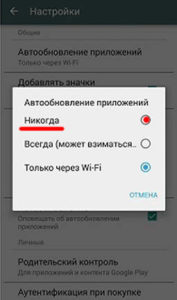
На некоторых устройствах может понадобиться отключение обновлений системных программ отдельно. Для этого
- Пройдите по пути: «Настройки»-«Системные приложения»-«Обновления компонентов».
- Снимите галочку возле значения «Обновлять автоматически».
Такие действия затребованы лишь в том случае, если вы провели манипуляции из инструкций выше, а обновление продолжают приходить. С его помощью вы сможете окончательно отключить обновления Play Market на Android.
Отключение синхронизации
Так как синхронизация – это тоже фоновый процесс, его нужно отключить вместе с обновлениями для повышения производительности слабых устройств.
У вас есть несколько вариантов. Можно отключить синхронизацию (на некоторых устройствах в разделе быстрых переключателей шторки уведомления есть отдельная кнопка для этого). Еще есть возможность сменить аккаунт синхронизации, установив несуществующий, либо ни к чему не привязанный.
Кроме того, вы можете вручную отменить автоматическое обновление приложения на Android. Это нужно будет сделать в каждой программе, где предусмотрена данная опция.
При этом отключается синхронизация лишь на этом девайсе. Если у вас есть другие устройства, подключенные к этому аккаунту, на них все останется без изменений.
Это самый надежный и рациональный способ, ведь в первых двух вы косвенно задеваете работу других программ.
Причины отсутствия обновлений
Первопричиной может стать то, что вы сами их отключили. Это логично и вполне обоснованно, учитывая, что вы интересовались, как не обновлять приложения на Android. Не исключена возможность, что это сделал кто-то за вас.
Но если вы уверены, что дело не в этом, скорее всего, вы давно не подключались к сети Wi-Fi и попросту не проверяли наличие обновлений.
Если вы это делаете на регулярной основе, скорее всего, поддержка вашего устройства уже прекратилась и обновления не выпускаются вообще. Такое бывает довольно часто, учитывая темпы прогресса.












